Rachunek brokerski w 5 krokach
|
|
|
- Klaudia Rybak
- 6 lat temu
- Przeglądów:
Transkrypt
1 Biuro Maklerskie Rachunek brokerski w 5 krokach w Systemie Bankowości Internetowej SPIS TREŚCI 1. Zasilenie rachunku brokerskiego. 2. obsługa zleceń giełdowych 3. Monitor powiadomień. 4. Zmiana sposobu autoryzacji zleceń i operacji. 5. uruchomienie aplikacji do obserwacji notowań w czasie rzeczywistym 1/11
2 Pierwsze logowanie do Systemu Bankowości Internetowej Alior Banku Zalogowanie do Systemu Bankowości Internetowej Alior Banku jest możliwe po kliknięciu na przycisk Zaloguj w prawym, górnym rogu strony internetowej lub poprzez wpisanie bezpośredniego adresu Na pierwszym ekranie niezbędne jest podanie identyfikatora Klienta. Jest nim numer kartoteki Klienta w Alior Banku, tzw. 8-cyfrowy numer CIF podany w treści przelewu zwrotnego przy wniosku internetowym lub na umowie ramowej przy podpisywaniu umowy w Oddziale. Na drugim ekranie wymagane jest podanie hasła startowego, które wysyłane jest automatycznie, jako wiadomość SMS na zaufany numer telefonu. Kolejny ekran pozwala na wpisanie hasła, za pomocą którego Klient będzie logował się do Systemu Bankowości Internetowej w przyszłości. Autoryzacja hasłem startowym jest jednorazowa. Każde kolejne logowanie do Systemu Bankowości Internetowej będzie wymagało wprowadzenia losowo wybranych znaków z ustanowionego przez Klienta hasła, np. kiedy pole z cyfrą 3 będzie puste, musimy wprowadzić trzeci znak z naszego hasła. Analogicznie postępujemy w przypadku pozostałych pustych pól. Dla bezpieczeństwa przed wpisaniem hasła, prezentowany jest indywidualny obrazek bezpieczeństwa (możliwość jego edycji znajduje się w Ustawieniach systemu). Jeżeli zaprezentowany obrazek jest inny od zawsze wykorzystywanego, należy sprawdzić poprawność wpisanego identyfikatora lub skontaktować się z Infolinią Banku /11
3 I. Zasilenie rachunku brokerskiego ( krok 1) 1. Podstawowe informacje o rachunku brokerskim Podstawowa zakładka systemu bankowości internetowej Pulpit pozwala na przeglądanie zagregowanych informacji na temat całości produktów i usług Klienta w Alior Banku. Obsługa produktów maklerskich, w tym rachunku brokerskiego, możliwa jest w zakładce Inwestycje. W zakładce Inwestycje dostępne są następujące sekcje: Rachunek - informacje związane ze stanem rachunku oraz dodatkowymi usługami dostępnymi na rachunku, Zlecenia - składanie dyspozycji, wprowadzenie modyfikacji oraz anulowanie zleceń, Historia - szczegóły historii operacji na rachunku brokerskim, Dyspozycje - składanie dyspozycji związanych z rachunkiem, np. przelew lub dodanie rachunku, Informacje - informacje dotyczące obsługi notowań, w tym pliki instalacyjne aplikacji służących do podglądu notowań w czasie rzeczywistym: Notowania Online 3 oraz Notowania 4 Pro, dostęp do dodatkowego serwisu informacyjnego Rynek pierwotny - składanie dyspozycji związanych z aktualnymi ofertami rynku pierwotnego. Dodatkowe funkcjonalności związane z obsługą rachunku brokerskiego zostały umieszczone w sekcji Ustawienia/ Ustawienia brokerskie w górnej części strony. W tym miejscu możliwe jest zarzadzanie autoryzacją poprzez wyłączanie lub włączanie autoryzacji kodem SMS dyspozycji brokerskich, ustawianie dodatkowych parametrów: zleceń, monitora powiadomień i koszyka zleceń. 2. Jak zasilić rachunek brokerski? Rozpoczęcie inwestowania na giełdzie możliwe jest po zasileniu rachunku brokerskiego środkami pieniężnymi. Klienci posiadający konto osobiste w Alior Banku mogą skorzystać z następujących możliwości: 1. Przelew na rachunek brokerski Można zlecać 2 typy przelewów: na rachunek własny (rachunek, którego użytkownik jest właścicielem lub pełnomocnikiem) oraz obcy (dowolny rachunek w innym banku, którego jest się właścicielem, dla którego należy podać 26-cyfrowy numer NRB). 3/11
4 Przelew na rachunek maklerski dostępny jest w systemie bankowości internetowej w zakładce Płatności pod nazwą Przelew maklerski. Należy wybrać numer rachunku bankowego, z którego przelew ma zostać zrealizowany oraz numer rachunku brokerskiego, na który pieniądze zostaną przelane. Następnie wypełnić standardowe dane do przelewu, czyli kwotę przelewu oraz tytuł płatności i kliknąć: Zatwierdź przelew. Wyświetlone zostaną szczegóły przelewu, a po ich potwierdzeniu przelew zostanie zrealizowany. 2. Przelewy automatyczne Przelew automatyczny można ustawić w zakładce Inwestycje -> Rachunek/ Szczegóły rachunku. Przelewy automatyczne są bezpłatne i służą do powiązania rachunku brokerskiego z rachunkiem bankowym, tak aby środki z rachunku bankowego były pobierane automatycznie na rachunek brokerski m.in. w chwili rejestracji zlecenia, opłacenia zlecenia z odroczonym terminem płatności oraz uzupełnienia depozytu zabezpieczającego. Niewykorzystane środki wracają automatycznie na rachunek bankowy. Aktywacja przelewów automatycznych jest możliwa po kliknięciu w opcję Otwórz. Istnieją dwie możliwości zwrotu nadwyżki środków na rachunek bankowy: automatyczne przelewy wolnych środków na rachunek bankowy po zaistnieniu nadwyżki, np. po rozliczonym zleceniu sprzedaży instrumentów finansowych; przelew wolnych środków na rachunek bankowy po zakończeniu sesji giełdowej. O wyborze opcji decyduje Klient podczas uruchamiania usługi. UWAGA! Klienci posiadający konto osobiste w innym banku niż Alior Bank mogą zasilić rachunek brokerski poprzez bezpośrednią wpłatę w jednym z oddziałów lub poprzez wykonanie standardowego przelewu na indywidualny numer rachunku brokerskiego. Numer rachunku brokerskiego w formacie NRB, czyli 26-cyfrowy numer rachunku bankowego prezentowany jest w zakładce Inwestycje/ Rachunek/ Szczegóły rachunku. Należy pamiętać, że przelew z innego banku rozliczany jest na zasadach standardowego przelewu międzybankowego, tzn. czas jego realizacji może wynieść nawet dwa dni robocze. 4/11
5 II. Obsługa zleceń giełdowych (krok 2) System bankowości internetowej Alior Banku umożliwia składanie zleceń na wszystkie instrumenty finansowe notowane na trzech rynkach prowadzonych przez Giełdę Papierów Wartościowych w Warszawie: na rynku regulowanym, na rynku alternatywnym NewConnect, na rynku obligacji Catalyst. Aktywne zlecenia giełdowe można modyfikować lub anulować. Potwierdzenie każdej operacji, przyjęcie lub odrzucenie jej przez Giełdę, prezentowane jest w monitorze powiadomień, który szczegółowo opisujemy w punkcie Jak złożyć zlecenie? Aby złożyć zlecenie, po zalogowaniu do systemu bankowości internetowej (dostępnego pod adresem należy wybrać zakładkę Inwestycje/ Zlecenia. Ekran składania zleceń giełdowych składa się z dwóch części. Pierwsza część pozwala na wybór papieru, druga natomiast na określenie parametrów zlecenia. Instrument można wybrać korzystając z listy rozwijanej umieszczonej w polu Papier. Dla ułatwienia listę tę można ograniczyć filtrem określającym Typ papieru, np. akcje, obligacje, kontrakty. Istnieje również możliwość wpisania w polu Papier jego nazwy, a w miarę wpisywania kolejnych liter, nazwy walorów spełniające warunki będą podpowiadać się automatycznie. Druga część ekranu zawiera następujące pola: strona zlecenia należy określić rodzaj transakcji, kupno lub sprzedaż, portfel numer portfela, w ramach którego jest składane zlecenie na derywaty, OTP jeśli dla tego pola zaznaczono TAK, złożone zostanie zlecenie z odroczonym terminem płatności, ilość liczba instrumentów w zleceniu, typ ceny informacja, czy zlecenie ma być złożone z konkretnym limitem wyznaczonym przez Inwestora, czy chce on wykorzystać jedną z opcji bez limitu ceny Dostępne opcje typów cen: PKC po każdej cenie, zlecenie jest realizowane po najbardziej atrakcyjnych cenach dostępnych po przeciwnej stronie arkusza w momencie złożenia zlecenia. Może być realizowane w kilku transakcjach po różnych cenach. Inwestor składając zlecenie nie ma możliwości kontrolowania kursu realizacji transakcji. Zlecenie ma taki sam priorytet realizacji jak zlecenie typu PCR i może być składane w fazie przed otwarciem, przed zamknięciem, a także w fazie notowań ciągłych. W czasie notowań ciągłych zlecenie typu PKC może zostać złożone nawet w sytuacji, gdy w arkuszu nie ma innych zleceń, a cześć zlecenia niezrealizowana na fixingach pozostaje w arkuszach nadal jako PKC; PCR po cenie rynkowej, czyli z limitem najkorzystniejszym dla Inwestora w danej chwili, pozwalającym na realizację zlecenia. Zlecenie to może być składane w systemie notowań ciągłych oraz w systemie kursu jednolitego. W przypadku częściowej realizacji zlecenia PCR, niezrealizowana część tego zlecenia staje się zleceniem z limitem 5/11
6 ceny równym kursowi po jakim została zawarta ostatnia transakcja. Zlecenia PCR mają taki sam priorytet realizacji, jak zlecenia PKC, i tak samo jak zlecenia PKC - mają najwyższy priorytet realizacji względem ceny; PEG zlecenie z limitem ceny, który automatycznie przyjmuje wartość równą limitowi ceny najlepszego zlecenia po tej samej stronie arkusza zleceń. Zlecenie PEG traci swój priorytet czasu przyjęcia za każdym razem, gdy jego podstawowy (zmienny) limit ceny jest aktualizowany. Zlecenia PEG mogą być składane tylko w fazie notowań ciągłych. W czasie składania zlecenia PEG istnieje możliwość zdefiniowania następujących limitów: a) Limit maksymalny wykorzystywany dla zlecenia kupna (tzw. ceiling), b) Limit minimalny wykorzystywany dla zlecenia sprzedaży (tzw. floor). W momencie jego przekroczenia limit zlecenia PEG przestaje być automatycznie aktualizowany przez system giełdowy. Aktualizacja jest wznawiana w momencie, gdy limit najlepszego zlecenia kupna (sprzedaży) spadnie poniżej (wzrośnie powyżej) maksymalnej (minimalnej) wartości limitu; ważność - pole wyznacza terminy aktywności zlecenia. Inwestorzy mają do wyboru następujące możliwości: Do dnia zlecenie ważne jest do dnia oznaczonego jako data ważności zlecenia, jednak nie dłużej niż 365 dni; Dzień zlecenie jest ważne nie dłużej niż do końca sesji giełdowej w dniu, w którym zostało złożone na giełdę; DOM zlecenie jest ważne bezterminowo, jednak nie dłużej niż 365 dni od dnia złożenia na giełdę; Do czasu zlecenia z tym typem ważności są aktywne przez okres zdefiniowany przez składającego zlecenie. Czas wygaśnięcia dotyczy bieżącego dnia sesyjnego. Ważność określa się z dokładnością do sekundy; Zamknięcie zlecenie takie będzie aktywne jedynie na najbliższej fazie na zamknięcie. Zlecenie to można składać w dowolnej fazie sesji giełdowej. Jego niezrealizowana część jest usuwana automatycznie po zakończeniu fazy na zamknięcie; Fixing zlecenie jest aktywne do najbliższego fixingu. Zlecenia z tym parametrem można składać w każdej fazie sesji, a niezrealizowana część zlecenia jest zawsze usuwana po zakończeniu fixingu; WLA wykonaj lub anuluj - zlecenie jest realizowane natychmiast po wysłaniu, wyłącznie w całości. Może być złożone w fazie notowań ciągłych i dogrywki, z wyłączeniem okresów równoważenia rynku. Jeżeli w arkuszu zleceń na giełdzie brak zleceń przeciwstawnych z limitem ceny umożliwiającym zawarcie transakcji, zlecenie traci ważność. W przypadku tego typu ważności nie ma możliwości modyfikacji dat ważności zlecenia; WIA wykonaj i anuluj - zlecenie traci ważność po zawarciu pierwszej transakcji (lub pierwszych transakcji, jeżeli zlecenie zostanie zrealizowane jednocześnie w kilku transakcjach). Zlecenie jest realizowane natychmiast po wysłaniu, a w przypadku zrealizowania częściowego, niezrealizowana część traci ważność. Może być złożone we wszystkich fazach sesji za wyjątkiem fazy interwencji. Jeżeli w arkuszu zleceń na giełdzie brak zleceń przeciwstawnych z limitem ceny umożliwiającym zawarcie transakcji, zlecenie traci ważność. W przypadku tego typu ważności nie ma możliwości modyfikacji dat ważności zlecenia; WUJ warunek wielkości ujawnianej (pole opcjonalne) - określa wolumen zlecenia ujawniany w arkuszu zleceń. Kolejna część zlecenia ujawniana jest w arkuszu zleceń po zrealizowaniu poprzednio ujawnionej części. Wielkość ujawniana zlecenia nie może być mniejsza niż 10 jednostek transakcyjnych. Zlecenie z warunkiem wielkości ujawnianej może być przekazywane na giełdę we wszystkich fazach w systemie notowań ciągłych oraz w systemie kursu jednolitego, za wyjątkiem fazy interwencji. Zlecenia z warunkiem WUJ mogą być wyłącznie zleceniami z limitem ceny. LimAkt limit aktywacji - umożliwia określenie wielkości kursu przy jakim zlecenie zostanie aktywowane na giełdzie. Limit aktywacji musi być w przypadku zleceń kupna niższy, w przypadku zleceń sprzedaży wyższy od limitu zlecenia, chyba że zlecenie zawiera polecenie wykonania po każdej cenie. Składając zlecenie należy pamiętać, aby limit aktywacji był wyższy (w przypadku zleceń kupna) bądź niższy (w przypadku zleceń sprzedaży) od kursu ostatniej transakcji z danej sesji giełdowej, a w przypadku, gdy na danej sesji nie zawarto żadnej transakcji - od kursu odniesienia dla kursu otwarcia; WMin wielkość minimalna.. Zlecenie może być składane w fazie notowań ciągłych i w fazie dogrywki z wyłączeniem okresów równoważenia rynku. Zlecenie jest realizowane w całości lub częściowo co najmniej w wielkości równej podanej wartości. Jeżeli układ zleceń nie pozwala na realizację zlecenia co najmniej w wielkości określonej w warunku, zlecenie traci ważność. Niezrealizowana część zlecenia pozostaje w arkuszu jako zlecenie bez warunku wielkości minimalnej z wyłączeniem okresów równoważenia rynku. Zlecenie jest realizowane w całości lub częściowo co najmniej w wielkości równej podanej wartości. Jeżeli układ zleceń nie pozwala na realizację zlecenia co najmniej w wielkości określonej w warunku, zlecenie traci ważność. Niezrealizowana część zlecenia pozostaje w arkuszu jako zlecenie bez warunku wielkości minimalnej. 6/11
7 2. Modyfikowanie/anulowanie zlecenia Aktywne zlecenia giełdowe, które oczekują na realizację, można anulować lub modyfikować. Opcja taka dostępna jest w kolumnie Akcje w sekcji Inwestycje/ Zlecenia/ Zlecenia bieżące. W przypadku modyfikacji Klienci mogą zmieniać przede wszystkim ilość papierów wartościowych oraz typ ceny zlecenia, aby dostosować je do zmieniającej się sytuacji na giełdzie. Ponadto opcja edycji pola Ważność zlecenia pozwala na wydłużenie terminu ważności niezrealizowanego zlecenia bez utraty pozycji w arkuszu zleceń. Anulowanie powoduje przesłanie na giełdę dyspozycji anulowania bieżącego zlecenia. Anulowanie zlecenia nie wiąże się z żadnymi kosztami. Każda z dyspozycji potwierdzana jest osobnym komunikatem wyświetlanym w monitorze powiadomień. Klient informowany jest czy jego dyspozycja została przyjęta i zrealizowana, czy odrzucona. 3. Historia zleceń System oferuje możliwość przeglądania wszystkich zleceń archiwalnych. Służy do tego sekcja dostępna w zakładce Inwestycje/Historia/Historia zleceń. Inwestorzy mają do dyspozycji pełną historię zleceń, jednakże jednorazowo wyświetlany okres nie może przekroczyć 800 dni kalendarzowych. 7/11
8 III. Monitor powiadomień (krok 3) Monitor powiadomień to narzędzie prezentowane na dole każdego ekranu w sekcji Inwestycje. Monitor wyświetla powiadomienia dotyczące przyjęcia lub odrzucenia dyspozycji Klienta oraz o ich realizacji na giełdzie. Komunikaty w monitorze dotyczą, m.in. następujących dyspozycji: zleceń zakupu i sprzedaży, ich modyfikacji i anulowania, opłacenia zlecenia, zapisu na sesji specjalnej, uruchomienia kredytu. Każde powiadomienie zawiera dokładną godzinę oraz opis złożonej dyspozycji. Komunikat o odrzuceniu dyspozycji zawiera dodatkowo przyczynę zaistniałej sytuacji. Monitor powiadomień ma trzy widoki: Wersja pełna zawiera wszystkie zlecenia i powiadomienia z bieżącej sesji giełdowej. Statusy zleceń odświeżane są na bieżąco, Wersja skrócona wyświetlane są tylko trzy ostatnie komunikaty, Wersja zamknięta brak komunikatów. W Ustawieniach brokerskich dostępnych w opcji Ustawienia, można wybrać sposób wyświetlania monitora powiadomień. UWAGA! Należy pamiętać, aby po złożeniu każdej dyspozycji sprawdzić jej status w monitorze powiadomień! 8/11
9 IV. Autoryzacja dyspozycji (krok 4) Dyspozycje w Systemie Bankowości Internetowej podlegają autoryzacji kodem SMS. W zakresie rachunku brokerskiego, istnieje możliwość modyfikacji metody autoryzacji dyspozycji, poprzez zakładkę Ustawienia/Ustawienia brokerskie. Do dyspozycji użytkowników zostały oddane następujące możliwości zarządzania autoryzacją: Potwierdzanie kodem SMS każdego zlecenia i dyspozycji (wariant domyślny); Wyłączenie autoryzacji na bieżącą sesję internetową: Istnieje możliwość ustawienia, aby po zalogowaniu system pytał czy użytkownik chce wyłączyć autoryzację na bieżącą sesję internetową; Wyłączenie autoryzacji w trakcie trwania sesji internetowej aż do jej wygaśnięcia. Całkowite wyłączenie autoryzacji na sesję bieżącą i sesje kolejne. Należy pamiętać, że każda zmiana dotycząca zarządzania autoryzacją dyspozycji, również wymaga jednorazowego potwierdzenia kodem SMS. Wyjątek stanowi dyspozycja ponownego włączenia autoryzacji. Do włączenia automatycznego potwierdzania zleceń wymaganego przez GPW dla zleceń, których wartość lub wielkość przekracza określone poziomy służy opcja Automatycznie potwierdzaj podtrzymanie moich zleceń na rynku. Zgodnie z zapisami Rozdziału 4 14 ust. 2-3 Działu IV Szczegółowych Zasad Obrotu Giełdowego w Systemie UTP (SZOG) niepotwierdzone zlecenia których wartość lub wielkość wykracza poza poziom niewymagający potwierdzenia są przez giełdę odrzucane. Informacja o maksymalnych wartościach i wielkościach zleceń niewymagających potwierdzenia dla poszczególnych klas instrumentów znajduje się w Rozdziale 8 Działu IV SZOG. 9/11
10 V. Obsługa notowań (krok 5) Biuro Maklerskie Alior Banku oferuje Inwestorom dostęp do profesjonalnych narzędzi do podglądu notowań w czasie rzeczywistym. Są nimi aplikacje desktopowe (wymagające instalacji na komputerze użytkownika): Notowania Online 3 (NOL3), Notowania 4 Pro. Ofertę uzupełniają: Pulpit inwestora (aplikacja dostępna za pośrednictwem przeglądarki internetowej, z dowolnego komputera lub tabletu), Alior Giełda (aplikacja mobilna) dająca podgląd do notowań oraz umożliwiająca inwestycje w dowolnym miejscu i czasie. 1. Aplikacje Notowania Online 3 oraz Notowania 4 Pro służą do prezentacji w czasie rzeczywistym notowań instrumentów finansowych wprowadzonych do obrotu na GPW w Warszawie. Dodatkowo posiadają moduł prezentujący na bieżąco depesze Polskiej Agencji Prasowej. Przed zainstalowaniem aplikacji należy podpisać umowę abonencką pozwalającą na dostęp do notowań w czasie rzeczywistym. Umowę można podpisać za pośrednictwem systemu bankowości internetowej potwierdzając umowę kodem SMS. Umowa jest dostępna w zakładce Inwestycje/ Informacje, w części Warunki udostępniania. Po podpisaniu umowy można zainstalować aplikację. Po pobraniu pliku instalacyjnego (dostępnego w zakładce inwestycje/ Informacje, w części Warunki udostępniania), należy postępować zgodnie ze szczegółową instrukcją, zamieszoną w tej samej części poniżej Umowy abonenckiej. 10/11
11 Kiedy aplikacja NOL3 jest uruchomiona, kolorowe oznaczenia w prawym, górnym rogu ekranu aplikacji informują nas o statusie aplikacji. W aplikacji Notowania 4 Pro lampka znajduje się w prawym dolnym rogu. Kolor zielony oznacza, że połączenie zostało nawiązane prawidłowo i aplikacja jest w trybie online. Czerwona lampka oznacza, że połączenie nie zostało nawiązane. W tym przypadku należy skontaktować się z Infolinią Biura Maklerskiego dostępną pod numerem Szczegółowe informacje dotyczące korzystania z aplikacji do notowań znajdują się: Notowania Online 3 bezpośrednio w aplikacji w zakładce Pomoc/ Przewodnik Notowania 4 Pro na stronie: 2. Aplikacja Pulpit Inwestora jest rozbudowanym narzędziem, które nie wymaga instalacji na komputerze użytkownika i które można uruchomić w oknie przeglądarki internetowej. Wystarczy zalogować się do systemu bankowości internetowej, wybrać zakładkę Inwestycje, a następnie ikonę wykresu znajdującą się na końcu żółtego paska menu. Aplikacja Pulpit Inwestora posiada szereg rozwiązań ułatwiających inwestowanie na GPW, m.in. umożliwia dostęp do bieżących informacji na temat wybranej spółki, wskaźników finansowych, analizy fundamentalnej oraz komunikatów. Ponadto dowolne ustawianie komponentów, łatwość zmian instrumentu poprzez funkcję drag and drop sprawiają, że obsługa rachunku brokerskiego jest łatwa i intuicyjna. 3. Alior Giełda jest aplikacją mobilną, którą można zainstalować na urządzeniach z systemem operacyjnym Android oraz ios. Aplikacja dostępna jest w oficjalnych sklepach z aplikacjami: Google Play oraz AppStore. Aplikacja mobilna umożliwia kompleksowe zarządzanie inwestycjami giełdowymi. Pozwala na wygodne składanie zleceń, ich modyfikację i anulowanie, bieżącą weryfikację stanu rachunku oraz zleceń bieżących. Dodatkowo daje także możliwość obserwowania notowań, podgląd wykresów oraz statystyki rynków, a także monitorowanie rynku poprzez indywidualnie skonfigurowane powiadomienia push. KONTAKT: W razie dodatkowych pytań zapraszamy do kontaktu z infolinią Biura Maklerskiego pod numerem , czynną od niedzieli od godziny 23:00 do piątku do 23:00. 11/11
Rachunek brokerski w 5 krokach
 Biuro Maklerskie Rachunek brokerski w 5 krokach w Systemie Bankowości Internetowej SPIS TREŚCI 1. Zasilenie rachunku brokerskiego 2. Obsługa zleceń giełdowych 3. Monitor powiadomień 4. Zmiana sposobu autoryzacji
Biuro Maklerskie Rachunek brokerski w 5 krokach w Systemie Bankowości Internetowej SPIS TREŚCI 1. Zasilenie rachunku brokerskiego 2. Obsługa zleceń giełdowych 3. Monitor powiadomień 4. Zmiana sposobu autoryzacji
Rachunek brokerski w 5 krokach
 Biuro Maklerskie Rachunek brokerski w 5 krokach w Systemie Bankowości Internetowej SPIS TREŚCI 1. Zasilenie rachunku brokerskiego 2. Obsługa zleceń giełdowych 3. Monitor powiadomień 4. Zmiana sposobu autoryzacji
Biuro Maklerskie Rachunek brokerski w 5 krokach w Systemie Bankowości Internetowej SPIS TREŚCI 1. Zasilenie rachunku brokerskiego 2. Obsługa zleceń giełdowych 3. Monitor powiadomień 4. Zmiana sposobu autoryzacji
NOL3. Zarządzanie zleceniami. 1. Transakcyjne funkcjonalności aplikacji NOL3. Biuro Maklerskie Zlecenia
 NOL3 Zarządzanie zleceniami Biuro Maklerskie 1. Transakcyjne funkcjonalności aplikacji NOL3 NOL3 umożliwia składanie zleceń bezpośrednio z aplikacji bez konieczności przechodzenia do bankowości internetowej.
NOL3 Zarządzanie zleceniami Biuro Maklerskie 1. Transakcyjne funkcjonalności aplikacji NOL3 NOL3 umożliwia składanie zleceń bezpośrednio z aplikacji bez konieczności przechodzenia do bankowości internetowej.
Fundusze Inwestycyjne
 Biuro Maklerskie Fundusze Inwestycyjne Przewodnik dla Inwestorów SPIS TREŚCI 1. Pierwsze logowanie do Systemu Bankowości Internetowej Alior Banku 2. Podpisanie Umowy o przyjmowanie i przekazywaniezleceń
Biuro Maklerskie Fundusze Inwestycyjne Przewodnik dla Inwestorów SPIS TREŚCI 1. Pierwsze logowanie do Systemu Bankowości Internetowej Alior Banku 2. Podpisanie Umowy o przyjmowanie i przekazywaniezleceń
Debiut PZU i co dalej?
 1. Uruchamiam Rachunek Brokerski W Internecie Logowanie Biuro Maklerskie Zalogowanie do Systemu Bankowości Internetowej Alior Banku jest możliwe po kliknięciu na przycisk Logowanie w prawym, górnym rogu
1. Uruchamiam Rachunek Brokerski W Internecie Logowanie Biuro Maklerskie Zalogowanie do Systemu Bankowości Internetowej Alior Banku jest możliwe po kliknięciu na przycisk Logowanie w prawym, górnym rogu
SYSTEM UTP NA GPW W WARSZAWIE
 Biuro Maklerskie SYSTEM UTP NA GPW W WARSZAWIE 1/7 15 kwietnia 2013 roku Warset system informatyczny dotychczas obsługujący GPW zastąpiony zostaje przez UTP (Universal Trading Platform - Uniwersalna Platforma
Biuro Maklerskie SYSTEM UTP NA GPW W WARSZAWIE 1/7 15 kwietnia 2013 roku Warset system informatyczny dotychczas obsługujący GPW zastąpiony zostaje przez UTP (Universal Trading Platform - Uniwersalna Platforma
Fundusze Inwestycyjne
 Biuro Maklerskie Fundusze Inwestycyjne Przewodnik dla Inwestorów SPIS TREŚCI 1. Pierwsze logowanie do Systemu Bankowości Internetowej Alior Banku 2. Podpisanie Umowy o przyjmowanie i przekazywanie zleceń
Biuro Maklerskie Fundusze Inwestycyjne Przewodnik dla Inwestorów SPIS TREŚCI 1. Pierwsze logowanie do Systemu Bankowości Internetowej Alior Banku 2. Podpisanie Umowy o przyjmowanie i przekazywanie zleceń
Debiut GPW SA i co dalej?
 Biuro Maklerskie Debiut GPW SA i co dalej? Przewodnik dla inwestorów SPIS TREŚCI 1. Uruchamiam rachunek brokerski w Internecie 2. Śledzę notowania akcji spółki GPW SA i innych spółek w czasie rzeczywistym
Biuro Maklerskie Debiut GPW SA i co dalej? Przewodnik dla inwestorów SPIS TREŚCI 1. Uruchamiam rachunek brokerski w Internecie 2. Śledzę notowania akcji spółki GPW SA i innych spółek w czasie rzeczywistym
Pulpit Inwestora. Zarządzanie zleceniami. 1. Składanie zleceń. Biuro Maklerskie
 Pulpit Inwestora Zarządzanie zleceniami Biuro Maklerskie 1. Składanie zleceń Aplikacja umożliwia składanie zleceń na kilka sposobów: > poprzez komponent Zlecenia, > poprzez komponent Instrument, > z tabeli
Pulpit Inwestora Zarządzanie zleceniami Biuro Maklerskie 1. Składanie zleceń Aplikacja umożliwia składanie zleceń na kilka sposobów: > poprzez komponent Zlecenia, > poprzez komponent Instrument, > z tabeli
PEKAO24MAKLER SERWIS MOBILNY PODRĘCZNIK UŻYTKOWNIKA. Cz. II ZLECENIA
 PEKAO24MAKLER SERWIS MOBILNY PODRĘCZNIK UŻYTKOWNIKA Cz. II ZLECENIA Spis treści: 1. ZLECENIA... 2 1.1. AKCJE, OBLIGACJE i INNE... 2 1.1.1. Definiowanie warunków dodatkowych... 5 1.2. INSTRUMENTY POCHODNE...
PEKAO24MAKLER SERWIS MOBILNY PODRĘCZNIK UŻYTKOWNIKA Cz. II ZLECENIA Spis treści: 1. ZLECENIA... 2 1.1. AKCJE, OBLIGACJE i INNE... 2 1.1.1. Definiowanie warunków dodatkowych... 5 1.2. INSTRUMENTY POCHODNE...
TYTUŁ PREZENTACJI. UTP Następca WARSETU. Departament Internetu i Komunikacji Marketingowej. Warszawa, 12 marca 2013 r.
 TYTUŁ PREZENTACJI UTP Następca WARSETU Warszawa, 12 marca 2013 r. Universal Trading Platform System transakcyjny autorstwa NYSE Technologies spełniający światowe standardy handlu, wdrożony w 2009 roku
TYTUŁ PREZENTACJI UTP Następca WARSETU Warszawa, 12 marca 2013 r. Universal Trading Platform System transakcyjny autorstwa NYSE Technologies spełniający światowe standardy handlu, wdrożony w 2009 roku
M@klernet MOBILE - Instrukcja
 M@klernet MOBILE - Instrukcja Spis treści I. INFORMACJE OGÓLNE... 2 II. LOGOWANIE... 2 II. MENU... 4 IV. SKŁADANIE, ANULOWANIE, MODYFIKACJA ZLECEŃ... 6 1. Składanie zleceń... 6 2. Modyfikowanie i anulowanie
M@klernet MOBILE - Instrukcja Spis treści I. INFORMACJE OGÓLNE... 2 II. LOGOWANIE... 2 II. MENU... 4 IV. SKŁADANIE, ANULOWANIE, MODYFIKACJA ZLECEŃ... 6 1. Składanie zleceń... 6 2. Modyfikowanie i anulowanie
etrader Pekao Podręcznik użytkownika Zlecenia bieżące
 etrader Pekao Podręcznik użytkownika Zlecenia bieżące Spis treści 1. Zlecenia bieżące... 3 1.1. Zarządzenie zleceniami bieżącymi... 3 2. Składanie zleceń... 4 3. Szczegóły zleceń... 5 4. Modyfikacja zlecenia...
etrader Pekao Podręcznik użytkownika Zlecenia bieżące Spis treści 1. Zlecenia bieżące... 3 1.1. Zarządzenie zleceniami bieżącymi... 3 2. Składanie zleceń... 4 3. Szczegóły zleceń... 5 4. Modyfikacja zlecenia...
Panel zlecenia standardowego, to najprostszy sposób złożenia zlecenia kupna/sprzedaży wybranego instrumentu finansowego.
 ZLECENIE STANDARDOWE Panel zlecenia standardowego, to najprostszy sposób złożenia zlecenia kupna/sprzedaży wybranego instrumentu finansowego. Aby kupić/sprzedać wybrany instrument, należy jedynie wpisać
ZLECENIE STANDARDOWE Panel zlecenia standardowego, to najprostszy sposób złożenia zlecenia kupna/sprzedaży wybranego instrumentu finansowego. Aby kupić/sprzedać wybrany instrument, należy jedynie wpisać
PRZEWODNIK PO ETRADER PEKAO ROZDZIAŁ III. JAK ZŁOŻYĆ ZLECENIE GIEŁDOWE? SPIS TREŚCI
 PRZEWODNIK PO ETRADER PEKAO ROZDZIAŁ III. JAK ZŁOŻYĆ ZLECENIE GIEŁDOWE? SPIS TREŚCI 1. OTWIERANIE OKNA ZLECENIE 3 1.1. ZLECENIE W GŁÓWNYM MENU 3 1.2. ZLECENIE W WYSZUKIWARCE 4 1.3. ZLECENIE W NAWIGACJI
PRZEWODNIK PO ETRADER PEKAO ROZDZIAŁ III. JAK ZŁOŻYĆ ZLECENIE GIEŁDOWE? SPIS TREŚCI 1. OTWIERANIE OKNA ZLECENIE 3 1.1. ZLECENIE W GŁÓWNYM MENU 3 1.2. ZLECENIE W WYSZUKIWARCE 4 1.3. ZLECENIE W NAWIGACJI
etrader Pekao Podręcznik użytkownika Jak złożyć zlecenie giełdowe?
 etrader Pekao Podręcznik użytkownika Jak złożyć zlecenie giełdowe? Spis treści 1. Otwieranie okna Zlecenie... 3 1.1. Zlecenie w głównym menu... 3 1.2. Zlecenie w wyszukiwarce... 3 1.3. Zlecenie w nawigacji...
etrader Pekao Podręcznik użytkownika Jak złożyć zlecenie giełdowe? Spis treści 1. Otwieranie okna Zlecenie... 3 1.1. Zlecenie w głównym menu... 3 1.2. Zlecenie w wyszukiwarce... 3 1.3. Zlecenie w nawigacji...
PRZEWODNIK PO SERWISIE BRe BROKERS Rozdział 8
 Spis treści PRZEWODNIK PO SERWISIE BRe BROKERS Rozdział 8 MobiBReBrokers mobilna wersja serwisu BReBrokers 1. Informacja o aplikacji MobiBReBrokers 2. Instalacja 3. Korzystanie z systemu MobiBReBrokers
Spis treści PRZEWODNIK PO SERWISIE BRe BROKERS Rozdział 8 MobiBReBrokers mobilna wersja serwisu BReBrokers 1. Informacja o aplikacji MobiBReBrokers 2. Instalacja 3. Korzystanie z systemu MobiBReBrokers
Pulpit Inwestora. Podręcznik użytkownika. Spis treści
 Pulpit Inwestora Podręcznik użytkownika Spis treści 1. Wstęp 2. Uruchomienie i personalizacja aplikacji 3. Obserwacja notowań i statystyka sesji 4. Składanie zleceń 5. Portfel 6. Stan rachunku 1. Wstęp
Pulpit Inwestora Podręcznik użytkownika Spis treści 1. Wstęp 2. Uruchomienie i personalizacja aplikacji 3. Obserwacja notowań i statystyka sesji 4. Składanie zleceń 5. Portfel 6. Stan rachunku 1. Wstęp
Pulpit Inwestora. Profesjonalne narzędzia. 1. Komponenty prezentujące stan rachunku. Biuro Maklerskie. 1.1. Portfel
 Pulpit Inwestora Profesjonalne narzędzia Biuro Maklerskie 1. Komponenty prezentujące stan rachunku 1.1. Portfel W komponencie Portfel prezentowany jest stan papierów wartościowych na rachunku klienta.
Pulpit Inwestora Profesjonalne narzędzia Biuro Maklerskie 1. Komponenty prezentujące stan rachunku 1.1. Portfel W komponencie Portfel prezentowany jest stan papierów wartościowych na rachunku klienta.
PEKAO24MAKLER PODRĘCZNIK UŻYTKOWNIKA. Cz. II ZLECENIA
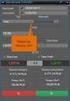 PEKAO24MAKLER PODRĘCZNIK UŻYTKOWNIKA Cz. II ZLECENIA ZLECENIA 1. AKCJE I OBLIGACJE... 2 2. INSTRUMENTY POCHODNE... 14 3. INNE... 16 4. KRÓTKA SPRZEDAŻ... 18 5. WYKONANIE JEDNOSTEK INDEKSOWYCH... 22 6.
PEKAO24MAKLER PODRĘCZNIK UŻYTKOWNIKA Cz. II ZLECENIA ZLECENIA 1. AKCJE I OBLIGACJE... 2 2. INSTRUMENTY POCHODNE... 14 3. INNE... 16 4. KRÓTKA SPRZEDAŻ... 18 5. WYKONANIE JEDNOSTEK INDEKSOWYCH... 22 6.
PEKAO24MAKLER SERWIS MOBILNY
 PEKAO24MAKLER SERWIS MOBILNY PODRĘCZNIK UśYTKOWNIKA Spis treści: 1. ZLECENIA...2 1.1. AKCJE, OBLIGACJE i INNE... 2 1.1.1. Definiowanie warunków dodatkowych... 5 1.2. INSTRUMENTY POCHODNE... 7 2. ZLECENIA
PEKAO24MAKLER SERWIS MOBILNY PODRĘCZNIK UśYTKOWNIKA Spis treści: 1. ZLECENIA...2 1.1. AKCJE, OBLIGACJE i INNE... 2 1.1.1. Definiowanie warunków dodatkowych... 5 1.2. INSTRUMENTY POCHODNE... 7 2. ZLECENIA
UTP Najważniejsze informacje
 UTP Najważniejsze informacje UTP - Universal Trading Platform / Uniwersalna Platforma Obrotu System wykorzystywany między innymi na giełdzie w: Nowym Jorku Paryżu Brukseli Katarze Zalety UTP Możliwość
UTP Najważniejsze informacje UTP - Universal Trading Platform / Uniwersalna Platforma Obrotu System wykorzystywany między innymi na giełdzie w: Nowym Jorku Paryżu Brukseli Katarze Zalety UTP Możliwość
OBSŁUGA ZLECEŃ. I. Zlecenia bez limitu ceny. 1. Zlecenia PKC
 OBSŁUGA ZLECEŃ I. Zlecenia bez limitu ceny 1. Zlecenia PKC Podstawową zmianą w sposobie realizacji zleceń PKC w stosunku do systemu WARSET jest zasada mówiąca, że część zlecenia napływającego, mogąca się
OBSŁUGA ZLECEŃ I. Zlecenia bez limitu ceny 1. Zlecenia PKC Podstawową zmianą w sposobie realizacji zleceń PKC w stosunku do systemu WARSET jest zasada mówiąca, że część zlecenia napływającego, mogąca się
INSTRUKCJA OTWARCIA RACHUNKU ALIOR TRADER PRZEZ INTERNET
 INSTRUKCJA OTWARCIA RACHUNKU ALIOR TRADER PRZEZ INTERNET OTWARCIE RACHUNKU ROR PRZEZ INTERNET Aby otworzyć rachunek ROR przez Internet należy, uruchomić portal Alior Banku i przejść do sekcji Klienci Indywidualni/Konta
INSTRUKCJA OTWARCIA RACHUNKU ALIOR TRADER PRZEZ INTERNET OTWARCIE RACHUNKU ROR PRZEZ INTERNET Aby otworzyć rachunek ROR przez Internet należy, uruchomić portal Alior Banku i przejść do sekcji Klienci Indywidualni/Konta
Instrukcja logowania i realizacji podstawowych transakcji w systemie bankowości internetowej dla klientów biznesowych BusinessPro.
 Instrukcja logowania i realizacji podstawowych transakcji w systemie bankowości internetowej dla klientów biznesowych BusinessPro aktualizacja: 12 czerwca 2017 r. Spis treści: 1. Pierwsze logowanie do
Instrukcja logowania i realizacji podstawowych transakcji w systemie bankowości internetowej dla klientów biznesowych BusinessPro aktualizacja: 12 czerwca 2017 r. Spis treści: 1. Pierwsze logowanie do
Nowe funkcje w Serwisie BRe Brokers
 dostępne od września 2008r. Notowania bezpośrednio po zalogowaniu W zakładce Notowania dodano opcję umoŝliwiającą automatyczne otwarcie okienka notowań dla wybranego koszyka, bezpośrednio po zalogowaniu.
dostępne od września 2008r. Notowania bezpośrednio po zalogowaniu W zakładce Notowania dodano opcję umoŝliwiającą automatyczne otwarcie okienka notowań dla wybranego koszyka, bezpośrednio po zalogowaniu.
Zasady obrotu instrumentami finansowymi w alternatywnym systemie obrotu (system UTP)
 Załącznik do Uchwały Nr 334/2013 Zarządu Giełdy z dnia 28 marca 2013 r. Załącznik Nr 2 do Regulaminu Alternatywnego Systemu Obrotu Zasady obrotu instrumentami finansowymi w alternatywnym systemie obrotu
Załącznik do Uchwały Nr 334/2013 Zarządu Giełdy z dnia 28 marca 2013 r. Załącznik Nr 2 do Regulaminu Alternatywnego Systemu Obrotu Zasady obrotu instrumentami finansowymi w alternatywnym systemie obrotu
Logowanie do rachunku
 Jesteś tu: Bossa.pl Logowanie do rachunku Prosimy o zapoznanie się z zaleceniami dotyczącymi bezpieczeństwa korzystania z usług internetowych. Więcej informacji. Aby zalogować się do rachunku należy ze
Jesteś tu: Bossa.pl Logowanie do rachunku Prosimy o zapoznanie się z zaleceniami dotyczącymi bezpieczeństwa korzystania z usług internetowych. Więcej informacji. Aby zalogować się do rachunku należy ze
Rodzaje zleceń na GPW w Warszawie Przykłady opracowane w Serwisie BRe Brokers
 Rodzaje zleceń na GPW w Warszawie Przykłady opracowane w Serwisie BRe Brokers Slide 1 Zlecenie z limitem ceny Najpopularniejszym zleceniem jest zlecenie z limitem ceny, w którym naleŝy wybrać ilość i limit
Rodzaje zleceń na GPW w Warszawie Przykłady opracowane w Serwisie BRe Brokers Slide 1 Zlecenie z limitem ceny Najpopularniejszym zleceniem jest zlecenie z limitem ceny, w którym naleŝy wybrać ilość i limit
Instrukcja korzystania z aplikacji mobilnej mtoken Asseco MAA
 Instrukcja korzystania z aplikacji mobilnej mtoken Asseco MAA Kowal lipiec 2018 Spis treści 1. Wstęp 2. Instalacja mtoken Asseco MAA 3. Powiązania urządzenia mobilnego z bankowością elektroniczną 4. Logowanie
Instrukcja korzystania z aplikacji mobilnej mtoken Asseco MAA Kowal lipiec 2018 Spis treści 1. Wstęp 2. Instalacja mtoken Asseco MAA 3. Powiązania urządzenia mobilnego z bankowością elektroniczną 4. Logowanie
PODRĘCZNIK OBSŁUGI BUSINESSNET
 PODRĘCZNIK OBSŁUGI BUSINESSNET. LOGOWANIE. AUTORYZACJA ZLECENIA. NOWY KLUCZ. PRZELEWY 5. ZLECENIA STAŁE 6. MODUŁ PRAWNY 7. DOSTĘP DO DEALINGNET 8. CERTYFIKAT KWALIFIKOWANY JAK ZALOGOWAĆ SIĘ DO BUSINESSNET
PODRĘCZNIK OBSŁUGI BUSINESSNET. LOGOWANIE. AUTORYZACJA ZLECENIA. NOWY KLUCZ. PRZELEWY 5. ZLECENIA STAŁE 6. MODUŁ PRAWNY 7. DOSTĘP DO DEALINGNET 8. CERTYFIKAT KWALIFIKOWANY JAK ZALOGOWAĆ SIĘ DO BUSINESSNET
Instrukcja korzystania z aplikacji mobilnej mtoken Asseco MAA. Przewodnik dla użytkownika
 1. Wstęp... 3 2. Wymagania techniczne... 3 3. Instalacja mtoken Asseco MAA na urządzeniu mobilnym... 4 4. Powiązanie urządzenia mobilnego z bankowością elektroniczną... 5 5. Logowanie do aplikacji mtoken
1. Wstęp... 3 2. Wymagania techniczne... 3 3. Instalacja mtoken Asseco MAA na urządzeniu mobilnym... 4 4. Powiązanie urządzenia mobilnego z bankowością elektroniczną... 5 5. Logowanie do aplikacji mtoken
INSTRUKCJA OBŁUGI APLIKACJI ASSECO MAA
 INSTRUKCJA OBŁUGI APLIKACJI ASSECO MAA 1. REJESTRACJA URZĄDZENIA AUTORYZUJĄCEGO W celu zarejestrowania urządzenia autoryzującego, w aplikacji mobilnej Asseco MAA należy wybrać przycisk [ROZPOCZNIJ]. Strona
INSTRUKCJA OBŁUGI APLIKACJI ASSECO MAA 1. REJESTRACJA URZĄDZENIA AUTORYZUJĄCEGO W celu zarejestrowania urządzenia autoryzującego, w aplikacji mobilnej Asseco MAA należy wybrać przycisk [ROZPOCZNIJ]. Strona
Instrukcja korzystania z systemu bankowości internetowej Volkswagen Bank
 Instrukcja korzystania z systemu bankowości internetowej Volkswagen Bank 1 Spis treści 1. Logowanie do bankowości internetowej... 3 2. Wyciągi... 6 3. Zlecenia stałe... 12 a) Ustanowienie zlecenia stałego...
Instrukcja korzystania z systemu bankowości internetowej Volkswagen Bank 1 Spis treści 1. Logowanie do bankowości internetowej... 3 2. Wyciągi... 6 3. Zlecenia stałe... 12 a) Ustanowienie zlecenia stałego...
Przewodnik dla użytkownika. Instrukcja korzystania z aplikacji mobilnej mtoken Asseco MAA
 1. Wstęp... 3 2. Wymagania techniczne... 3 3. Instalacja mtoken Asseco MAA na urządzeniu mobilnym... 4 5. Logowanie do aplikacji mtoken Asseco MAA...10 5. Autoryzacja dyspozycji złożonej w systemie bankowości
1. Wstęp... 3 2. Wymagania techniczne... 3 3. Instalacja mtoken Asseco MAA na urządzeniu mobilnym... 4 5. Logowanie do aplikacji mtoken Asseco MAA...10 5. Autoryzacja dyspozycji złożonej w systemie bankowości
Instrukcja uruchomienia i korzystania z mtoken Asseco MAA na urządzeniach mobilnych oraz powiązania z Asseco CBP
 Instrukcja uruchomienia i korzystania z mtoken Asseco MAA na urządzeniach mobilnych oraz powiązania z Asseco CBP Pisz, marzec 2019 1. Wstęp Aplikacja mobilna mtoken Asseco MAA umożliwia autoryzację dyspozycji
Instrukcja uruchomienia i korzystania z mtoken Asseco MAA na urządzeniach mobilnych oraz powiązania z Asseco CBP Pisz, marzec 2019 1. Wstęp Aplikacja mobilna mtoken Asseco MAA umożliwia autoryzację dyspozycji
WSE goes global with UTP
 GIEŁDAPAPIERÓW WARTOŚCIOWYCH WARSZAWIE WSE goes global with UTP UTP - nowy system transakcyjny na GPW System transakcyjny UTP (Universal Trading Platform) to nowa jakość w dziedzinie technologii na warszawskiej
GIEŁDAPAPIERÓW WARTOŚCIOWYCH WARSZAWIE WSE goes global with UTP UTP - nowy system transakcyjny na GPW System transakcyjny UTP (Universal Trading Platform) to nowa jakość w dziedzinie technologii na warszawskiej
INSTRUKCJA UŻYTKOWNIKA
 INSTRUKCJA UŻYTKOWNIKA APLIKACJA MOBILNA mskok Usługa Tele-skok: 801 803 800 lub +48 (58) 782 59 00 opłata zgodna z taryfą operatora SPIS TREŚCI 1 WSTĘP... 2 2 SŁOWNIK POJĘĆ... 2 3 APLIKACJA MOBILNA mskok...
INSTRUKCJA UŻYTKOWNIKA APLIKACJA MOBILNA mskok Usługa Tele-skok: 801 803 800 lub +48 (58) 782 59 00 opłata zgodna z taryfą operatora SPIS TREŚCI 1 WSTĘP... 2 2 SŁOWNIK POJĘĆ... 2 3 APLIKACJA MOBILNA mskok...
Instrukcja uruchomienia i korzystania z mtoken Asseco MAA na urządzeniach mobilnych oraz powiązania z Asseco CBP
 Instrukcja uruchomienia i korzystania z mtoken Asseco MAA na urządzeniach mobilnych oraz powiązania z Asseco CBP Pisz, wrzesień 2019 1. Wstęp Aplikacja mobilna mtoken Asseco MAA umożliwia autoryzację dyspozycji
Instrukcja uruchomienia i korzystania z mtoken Asseco MAA na urządzeniach mobilnych oraz powiązania z Asseco CBP Pisz, wrzesień 2019 1. Wstęp Aplikacja mobilna mtoken Asseco MAA umożliwia autoryzację dyspozycji
PEKAO24MAKLER PODRĘCZNIK UŻYTKOWNIKA. Cz. II ZLECENIA
 PEKAO24MAKLER PODRĘCZNIK UŻYTKOWNIKA Cz. II ZLECENIA ZLECENIA 1. AKCJE I OBLIGACJE... 2 2. INSTRUMENTY POCHODNE... 14 3. INNE... 16 4. KRÓTKA SPRZEDAŻ... 18 5. ZLECENIE ZAAWANSOWANE... 22 6. WYKONANIE
PEKAO24MAKLER PODRĘCZNIK UŻYTKOWNIKA Cz. II ZLECENIA ZLECENIA 1. AKCJE I OBLIGACJE... 2 2. INSTRUMENTY POCHODNE... 14 3. INNE... 16 4. KRÓTKA SPRZEDAŻ... 18 5. ZLECENIE ZAAWANSOWANE... 22 6. WYKONANIE
OTWARCIE RACHUNKU BROKERSKIEGO ONLINE (Potwierdzenie przelewem) oraz ZŁOŻENIE ZAPISU W SYSTEMIE BANKOWOŚCI INTERNETOWEJ
 Biuro Maklerskie OTWARCIE RACHUNKU BROKERSKIEGO ONLINE (Potwierdzenie przelewem) oraz ZŁOŻENIE ZAPISU W SYSTEMIE BANKOWOŚCI INTERNETOWEJ 1/8 Osoby niebędące Klientami Alior Banku mają możliwość otwarcia
Biuro Maklerskie OTWARCIE RACHUNKU BROKERSKIEGO ONLINE (Potwierdzenie przelewem) oraz ZŁOŻENIE ZAPISU W SYSTEMIE BANKOWOŚCI INTERNETOWEJ 1/8 Osoby niebędące Klientami Alior Banku mają możliwość otwarcia
Instrukcja korzystania z aplikacji mobilnej mtoken Asseco MAA klient korporacyjny
 Instrukcja korzystania z aplikacji mobilnej mtoken Asseco MAA klient korporacyjny Kowal lipiec 2018 Spis treści 1. Wstęp 2. Instalacja mtoken Asseco MAA 3. Powiązania urządzenia mobilnego z bankowością
Instrukcja korzystania z aplikacji mobilnej mtoken Asseco MAA klient korporacyjny Kowal lipiec 2018 Spis treści 1. Wstęp 2. Instalacja mtoken Asseco MAA 3. Powiązania urządzenia mobilnego z bankowością
Instrukcja logowania i realizacji podstawowych transakcji w systemie bankowości internetowej dla klientów biznesowych BusinessPro.
 Instrukcja logowania i realizacji podstawowych transakcji w systemie bankowości internetowej dla klientów biznesowych BusinessPro aktualizacja: 8 listopada 2017 r. Spis treści: 1. Logowanie do bankowości
Instrukcja logowania i realizacji podstawowych transakcji w systemie bankowości internetowej dla klientów biznesowych BusinessPro aktualizacja: 8 listopada 2017 r. Spis treści: 1. Logowanie do bankowości
PEKAO24MAKLER SERWIS MOBILNY
 PEKAO24MAKLER SERWIS MOBILNY PODRĘCZNIK UśYTKOWNIKA Spis treści: 1. NOTOWANIA...2 1.1. Dodawanie instrumentów finansowych wyświetlanych w notowaniach... 3 1.2. Usuwanie instrumentów finansowych wyświetlanych
PEKAO24MAKLER SERWIS MOBILNY PODRĘCZNIK UśYTKOWNIKA Spis treści: 1. NOTOWANIA...2 1.1. Dodawanie instrumentów finansowych wyświetlanych w notowaniach... 3 1.2. Usuwanie instrumentów finansowych wyświetlanych
INSTRUKCJA OTWARCIA RACHUNKU ALIOR TRADER DLA KLIENTÓW ALIOR BANKU
 INSTRUKCJA OTWARCIA RACHUNKU ALIOR TRADER DLA KLIENTÓW ALIOR BANKU 1. PODPISANIE UMOWY Klienci Alior Banku mają możliwość otwarcia rachunku Alior Trader przez System Bankowości Internetowej. Aby to zrobić,
INSTRUKCJA OTWARCIA RACHUNKU ALIOR TRADER DLA KLIENTÓW ALIOR BANKU 1. PODPISANIE UMOWY Klienci Alior Banku mają możliwość otwarcia rachunku Alior Trader przez System Bankowości Internetowej. Aby to zrobić,
PODRĘCZNIK OBSŁUGI BUSINESSNET
 PODRĘCZNIK OBSŁUGI BUSINESSNET. LOGOWANIE. AUTORYZACJA ZLECENIA. NOWY KLUCZ. PRZELEWY 5. ZLECENIA STAŁE 6. MODUŁ PRAWNY 7. DOSTĘP DO DEALINGNET 8. ANKIETA MIFID 9. CERTYFIKAT KWALIFIKOWANY JAK ZALOGOWAĆ
PODRĘCZNIK OBSŁUGI BUSINESSNET. LOGOWANIE. AUTORYZACJA ZLECENIA. NOWY KLUCZ. PRZELEWY 5. ZLECENIA STAŁE 6. MODUŁ PRAWNY 7. DOSTĘP DO DEALINGNET 8. ANKIETA MIFID 9. CERTYFIKAT KWALIFIKOWANY JAK ZALOGOWAĆ
Specjalny Raport Portalu Inwestycje-Gieldowe.pl Zmiana systemu WARSET na UTP
 Specjalny Raport Portalu Inwestycje-Gieldowe.pl Zmiana systemu WARSET na UTP Spis treści System znany z NYSE Euronext także na GPW...2 Skrócenie czasu notowań...3 Zmiany w zleceniach giełdowych...4 1.Nowości
Specjalny Raport Portalu Inwestycje-Gieldowe.pl Zmiana systemu WARSET na UTP Spis treści System znany z NYSE Euronext także na GPW...2 Skrócenie czasu notowań...3 Zmiany w zleceniach giełdowych...4 1.Nowości
PEKAO24MAKLER SERWIS MOBILNY PODRĘCZNIK UŻYTKOWNIKA. Cz. V RACHUNEK PIENIĘŻNY
 PEKAO24MAKLER SERWIS MOBILNY PODRĘCZNIK UŻYTKOWNIKA Cz. V RACHUNEK PIENIĘŻNY Spis treści: 1. RACHUNEK PIENIĘŻNY... 2 2. PRZELEW NA RACHUNEK WŁASNY... 4 3. PRZELEW NA RACHUNEK ZDEFINIOWANY... 6 4. PRZELEW
PEKAO24MAKLER SERWIS MOBILNY PODRĘCZNIK UŻYTKOWNIKA Cz. V RACHUNEK PIENIĘŻNY Spis treści: 1. RACHUNEK PIENIĘŻNY... 2 2. PRZELEW NA RACHUNEK WŁASNY... 4 3. PRZELEW NA RACHUNEK ZDEFINIOWANY... 6 4. PRZELEW
Supermakler - wersja tabletowa. Unikalne rozwiązania. Warszawa, czerwiec 2015
 Warszawa, czerwiec 2015 Formatka szybkich zleceń dotykowe składanie zleceń Aby złożyć zlecenie dotykowo należy wybrać zakładkę Pulpit i dotknąć nazwę wybranej spółki w ekranie notowań Wybranie waloru spowoduje
Warszawa, czerwiec 2015 Formatka szybkich zleceń dotykowe składanie zleceń Aby złożyć zlecenie dotykowo należy wybrać zakładkę Pulpit i dotknąć nazwę wybranej spółki w ekranie notowań Wybranie waloru spowoduje
Instrukcja wiązania bankowości internetowej z aplikacją mobilną mtoken Asseco MAA (w przypadku autoryzacji za pomocą tokena lub sms-a)
 Instrukcja wiązania bankowości internetowej z aplikacją mobilną mtoken Asseco MAA (w przypadku autoryzacji za pomocą tokena lub sms-a) Lubartów, kwiecień 2019 r. 1. WSTĘP mtoken Asseco MAA jest aplikacją
Instrukcja wiązania bankowości internetowej z aplikacją mobilną mtoken Asseco MAA (w przypadku autoryzacji za pomocą tokena lub sms-a) Lubartów, kwiecień 2019 r. 1. WSTĘP mtoken Asseco MAA jest aplikacją
Nowy sposób autoryzacji przelewów w Usłudze Bankowości Elektronicznej
 Nowy sposób autoryzacji przelewów w Usłudze Bankowości Elektronicznej mtoken Asseco MAA to nowoczesna aplikacja do bezpiecznej autoryzacji bankowych transakcji online. Działa ona na urządzeniach mobilnych
Nowy sposób autoryzacji przelewów w Usłudze Bankowości Elektronicznej mtoken Asseco MAA to nowoczesna aplikacja do bezpiecznej autoryzacji bankowych transakcji online. Działa ona na urządzeniach mobilnych
PEKAO24MAKLER SERWIS MOBILNY PODRĘCZNIK UŻYTKOWNIKA. Cz. VIII NOTOWANIA
 PEKAO24MAKLER SERWIS MOBILNY PODRĘCZNIK UŻYTKOWNIKA Cz. VIII NOTOWANIA Spis treści: 1. NOTOWANIA... 2 1.1. DODAWANIE INSTRUMENTÓW FINANSOWYCH WYŚWIETLANYCH W NOTOWANIACH... 3 1.2. USUWANIE INSTRUMENTÓW
PEKAO24MAKLER SERWIS MOBILNY PODRĘCZNIK UŻYTKOWNIKA Cz. VIII NOTOWANIA Spis treści: 1. NOTOWANIA... 2 1.1. DODAWANIE INSTRUMENTÓW FINANSOWYCH WYŚWIETLANYCH W NOTOWANIACH... 3 1.2. USUWANIE INSTRUMENTÓW
PEKAO24MAKLER SERWIS MOBILNY
 PEKAO24MAKLER SERWIS MOBILNY PODRĘCZNIK UśYTKOWNIKA Spis treści: 1. NOTOWANIA...2 1.1. Dodawanie instrumentów finansowych wyświetlanych w notowaniach... 3 1.2. Usuwanie instrumentów finansowych wyświetlanych
PEKAO24MAKLER SERWIS MOBILNY PODRĘCZNIK UśYTKOWNIKA Spis treści: 1. NOTOWANIA...2 1.1. Dodawanie instrumentów finansowych wyświetlanych w notowaniach... 3 1.2. Usuwanie instrumentów finansowych wyświetlanych
INSTRUKCJA UŻYTKOWNIKA usługi ebanknet oraz Bankowości Mobilnej PBS Bank
 INSTRUKCJA UŻYTKOWNIKA usługi ebanknet oraz Bankowości Mobilnej PBS Bank WITAMY W SYSTEMIE BAKOWOŚCI INTERNETOWEJ EBANKNET Dziękujemy za wybranie Usługi Bankowości Internetowej ebanknet Polskiego Banku
INSTRUKCJA UŻYTKOWNIKA usługi ebanknet oraz Bankowości Mobilnej PBS Bank WITAMY W SYSTEMIE BAKOWOŚCI INTERNETOWEJ EBANKNET Dziękujemy za wybranie Usługi Bankowości Internetowej ebanknet Polskiego Banku
Przewodnik po rachunku z usługą e-kantor dla firm
 Przewodnik po rachunku z usługą e-kantor dla firm Bankowość elektroniczna Przejdź do meritum 2 Przewodnik po rachunku z usługą e-kantor dla firm Bankowość elektroniczna Aktualizacja: 20 maja 2014 Spis
Przewodnik po rachunku z usługą e-kantor dla firm Bankowość elektroniczna Przejdź do meritum 2 Przewodnik po rachunku z usługą e-kantor dla firm Bankowość elektroniczna Aktualizacja: 20 maja 2014 Spis
W prawym górnym rogu widoczna jest nazwa zalogowanego użytkownika.
 1 Wstęp ekantor jest aplikacją internetową służącą do przeprowadzania transakcji walutowych. Do prawidłowego działania potrzebna jest aktualna przeglądarka internetowa w najnowszej wersji. Minimalna rozdzielczość
1 Wstęp ekantor jest aplikacją internetową służącą do przeprowadzania transakcji walutowych. Do prawidłowego działania potrzebna jest aktualna przeglądarka internetowa w najnowszej wersji. Minimalna rozdzielczość
Instrukcja aktywacji aplikacji Mobile Biznes
 Instrukcja aktywacji aplikacji Mobile Biznes Typ dokumentu: instrukcja/manual Wersja: 1.1 MOBILE BIZNES Mobile Biznes to aplikacja stworzona z myślą o Klientach firmowych i korporacyjnych. Już dziś zyskaj
Instrukcja aktywacji aplikacji Mobile Biznes Typ dokumentu: instrukcja/manual Wersja: 1.1 MOBILE BIZNES Mobile Biznes to aplikacja stworzona z myślą o Klientach firmowych i korporacyjnych. Już dziś zyskaj
PEKAO24MAKLER SERWIS MOBILNY PODRĘCZNIK UŻYTKOWNIKA. Cz. VIII NOTOWANIA
 PEKAO24MAKLER SERWIS MOBILNY PODRĘCZNIK UŻYTKOWNIKA Cz. VIII NOTOWANIA Spis treści: 1. NOTOWANIA... 2 1.1. DODAWANIE INSTRUMENTÓW FINANSOWYCH WYŚWIETLANYCH W NOTOWANIACH... 3 1.2. USUWANIE INSTRUMENTÓW
PEKAO24MAKLER SERWIS MOBILNY PODRĘCZNIK UŻYTKOWNIKA Cz. VIII NOTOWANIA Spis treści: 1. NOTOWANIA... 2 1.1. DODAWANIE INSTRUMENTÓW FINANSOWYCH WYŚWIETLANYCH W NOTOWANIACH... 3 1.2. USUWANIE INSTRUMENTÓW
UTP NOWY SYSTEM TRANSAKCYJNY GIEŁDY PAPIERÓW WARTOŚCIOWYCH W WARSZAWIE
 UTP NOWY SYSTEM TRANSAKCYJNY GIEŁDY PAPIERÓW WARTOŚCIOWYCH W WARSZAWIE UTP NOWY SYSTEM TRANSAKCYJNY GPW System transakcyjny UTP (Universal Trading Platform) to nowa jakość w dziedzinie technologii na warszawskiej
UTP NOWY SYSTEM TRANSAKCYJNY GIEŁDY PAPIERÓW WARTOŚCIOWYCH W WARSZAWIE UTP NOWY SYSTEM TRANSAKCYJNY GPW System transakcyjny UTP (Universal Trading Platform) to nowa jakość w dziedzinie technologii na warszawskiej
PODRĘCZNIK UŻYTKOWNIKA
 ELEKTRONICZNA PLATFORMA WALUTOWA FX PL@NET PODRĘCZNIK UŻYTKOWNIKA FX PL@NET 801 321 123 WWW.BGZBNPPARIBAS.PL 1. NOWA FUNKCJONALNOŚĆ W SYSTEMIE BIZNES PL@NET W systemie BiznesPl@net została udostępniona
ELEKTRONICZNA PLATFORMA WALUTOWA FX PL@NET PODRĘCZNIK UŻYTKOWNIKA FX PL@NET 801 321 123 WWW.BGZBNPPARIBAS.PL 1. NOWA FUNKCJONALNOŚĆ W SYSTEMIE BIZNES PL@NET W systemie BiznesPl@net została udostępniona
Przewodnik po nowej wersji serwisu Pekao24Makler. 2. Przelew jednorazowy...str.5. 3. Przelewy cykliczne...str.6. 3.1. Nowy przelew cykliczny... str.
 PEKAO24MAKLER PODRĘCZNIK UśYTKOWNIKA RACHUNEK PIENIĘśNY 1. Szczegóły rachunku pienięŝnego...str.2 2. Przelew jednorazowy...str.5 2.1. Przelew na rachunek bieŝący zdefiniowany... str.5 3. Przelewy cykliczne...str.6
PEKAO24MAKLER PODRĘCZNIK UśYTKOWNIKA RACHUNEK PIENIĘśNY 1. Szczegóły rachunku pienięŝnego...str.2 2. Przelew jednorazowy...str.5 2.1. Przelew na rachunek bieŝący zdefiniowany... str.5 3. Przelewy cykliczne...str.6
Instrukcja dla użytkowników serwisu internetowego
 Instrukcja dla użytkowników serwisu internetowego 1 2 Spis treści SPIS TREŚCI... 2 I WSTĘP... 3 II OPIS FUNKCJONALNOŚCI... 3 1. LOGOWANIE DO SERWISU INTERNETOWEGO... 3 1.1 Reguły bezpieczeństwa... 3 2.
Instrukcja dla użytkowników serwisu internetowego 1 2 Spis treści SPIS TREŚCI... 2 I WSTĘP... 3 II OPIS FUNKCJONALNOŚCI... 3 1. LOGOWANIE DO SERWISU INTERNETOWEGO... 3 1.1 Reguły bezpieczeństwa... 3 2.
Na dobry początek. PekaoBiznes24
 Na dobry początek PekaoBiznes24 Zarządzanie firmowymi finansami może być naprawdę wygodne. Zobacz, jak szybko i prosto można rozpocząć pracę z PekaoBiznes24. Cztery wstępne kroki i gotowe! Możesz już wykonać
Na dobry początek PekaoBiznes24 Zarządzanie firmowymi finansami może być naprawdę wygodne. Zobacz, jak szybko i prosto można rozpocząć pracę z PekaoBiznes24. Cztery wstępne kroki i gotowe! Możesz już wykonać
Bank Spółdzielczy w Suszu Spółdzielcza Grupa Bankowa. Aplikacja mobilna. Nasz Bank. Przewodnik Użytkownika. system operacyjny Android
 Bank Spółdzielczy w Suszu Spółdzielcza Grupa Bankowa Aplikacja mobilna Nasz Bank Przewodnik Użytkownika system operacyjny Android https://www.bssusz.pl Spis treści WSTĘP... 3 Pobranie Aplikacji mobilnej...
Bank Spółdzielczy w Suszu Spółdzielcza Grupa Bankowa Aplikacja mobilna Nasz Bank Przewodnik Użytkownika system operacyjny Android https://www.bssusz.pl Spis treści WSTĘP... 3 Pobranie Aplikacji mobilnej...
Instrukcja korzystania z aplikacji mobilnej mtoken Asseco MAA
 Instrukcja korzystania z aplikacji mobilnej mtoken Asseco MAA mtoken Asseco MAA to aplikacja instalowana w telefonie komórkowym lub innym urządzeniu mobilnym, służąca do autoryzacji dyspozycji pochodzących
Instrukcja korzystania z aplikacji mobilnej mtoken Asseco MAA mtoken Asseco MAA to aplikacja instalowana w telefonie komórkowym lub innym urządzeniu mobilnym, służąca do autoryzacji dyspozycji pochodzących
Aplikacja mobilna Nasz Bank
 Aplikacja mobilna Nasz Bank Instrukcja Użytkownika BANK SPÓŁDZIELCZY w ZATORZE Aplikacja mobilna Nasz Bank Przewodnik Użytkownika system operacyjny Android 1 Spis treści WSTĘP... 3 Pobranie Aplikacji mobilnej...
Aplikacja mobilna Nasz Bank Instrukcja Użytkownika BANK SPÓŁDZIELCZY w ZATORZE Aplikacja mobilna Nasz Bank Przewodnik Użytkownika system operacyjny Android 1 Spis treści WSTĘP... 3 Pobranie Aplikacji mobilnej...
Przewodnik użytkownika dla usługi CUI Klient indywidualny (CBP)
 Przewodnik użytkownika dla usługi CUI Klient indywidualny (CBP) 1. Uruchomienie systemu W celu uruchomienia aplikacji należy: Uruchomić przeglądarkę internetową wpisać adres strony https://bsozarow.cui.pl
Przewodnik użytkownika dla usługi CUI Klient indywidualny (CBP) 1. Uruchomienie systemu W celu uruchomienia aplikacji należy: Uruchomić przeglądarkę internetową wpisać adres strony https://bsozarow.cui.pl
ZALETY APLIKACJI Inwestor mobile
 ZALETY APLIKACJI Inwestor mobile POZNAJ SERWIS Inwestor mobile Menu Inwestor mobile obejmuje opcje: Stuknięciem składaj zlecenia Stuknięcie w wybrany instrument w notowaniach przygotowuje formatkę zlecenia
ZALETY APLIKACJI Inwestor mobile POZNAJ SERWIS Inwestor mobile Menu Inwestor mobile obejmuje opcje: Stuknięciem składaj zlecenia Stuknięcie w wybrany instrument w notowaniach przygotowuje formatkę zlecenia
PRZEWODNIK PO ETRADER ROZDZIAŁ XII. ALERTY SPIS TREŚCI
 PRZEWODNIK PO ETRADER ROZDZIAŁ XII. ALERTY SPIS TREŚCI 1. OPIS OKNA 3 2. OTWIERANIE OKNA 3 3. ZAWARTOŚĆ OKNA 4 3.1. WIDOK AKTYWNE ALERTY 4 3.2. WIDOK HISTORIA NOWO WYGENEROWANYCH ALERTÓW 4 3.3. DEFINIOWANIE
PRZEWODNIK PO ETRADER ROZDZIAŁ XII. ALERTY SPIS TREŚCI 1. OPIS OKNA 3 2. OTWIERANIE OKNA 3 3. ZAWARTOŚĆ OKNA 4 3.1. WIDOK AKTYWNE ALERTY 4 3.2. WIDOK HISTORIA NOWO WYGENEROWANYCH ALERTÓW 4 3.3. DEFINIOWANIE
Aplikacja mobilna Pekao24
 Aplikacja mobilna Pekao24 Instrukcja krok po kroku System Android impekao24.pl Co to jest aplikacja mobilna i do czego służy? Aplikacja mobilna Pekao24 to nowoczesna, wygodna i bezpieczna forma dostępu
Aplikacja mobilna Pekao24 Instrukcja krok po kroku System Android impekao24.pl Co to jest aplikacja mobilna i do czego służy? Aplikacja mobilna Pekao24 to nowoczesna, wygodna i bezpieczna forma dostępu
PRZEWODNIK PO SERWISIE BRe BROKERS Rozdział 3
 PRZEWODNIK PO SERWISIE BRe BROKERS Rozdział 3 NajwaŜniejsze funkcje transakcyjne w Serwisie BRe Brokers Składanie zleceń Serwis BRe Brokers umoŝliwia szybkie złoŝenie zlecenia m.in. z poziomu: funkcji
PRZEWODNIK PO SERWISIE BRe BROKERS Rozdział 3 NajwaŜniejsze funkcje transakcyjne w Serwisie BRe Brokers Składanie zleceń Serwis BRe Brokers umoŝliwia szybkie złoŝenie zlecenia m.in. z poziomu: funkcji
Szczegółowe Zasady Obrotu Giełdowego (SZOG)
 www.pokonac-rynek.pl Szczegółowe Zasady Obrotu Giełdowego (SZOG) Opracował: Łukasz Zymiera na podstawie: Szczegółowe Zasady Obrotu Giełdowego, obowiązujące na Giełdzie Papierów Wartościowych w Warszawie
www.pokonac-rynek.pl Szczegółowe Zasady Obrotu Giełdowego (SZOG) Opracował: Łukasz Zymiera na podstawie: Szczegółowe Zasady Obrotu Giełdowego, obowiązujące na Giełdzie Papierów Wartościowych w Warszawie
Czym jest ING BankOnLine? Zamówienie i aktywacja. Logowanie i korzystanie
 Czym jest ING BankOnLine? ING BankOnLine to bezpłatny dostęp do konta osobistego, firmowego lub oszczędnościowego, przez Internet. Dla kogo: Jest przeznaczony zarówno dla klientów indywidualnych, jak i
Czym jest ING BankOnLine? ING BankOnLine to bezpłatny dostęp do konta osobistego, firmowego lub oszczędnościowego, przez Internet. Dla kogo: Jest przeznaczony zarówno dla klientów indywidualnych, jak i
1 Nowa funkcjonalność w Systemie
 1 Nowa funkcjonalność w Systemie BiznesPl@net W systemie BiznesPl@net udostępniliśmy nową funkcjonalność: elektroniczną platformę walutową FX Pl@net (zakładka o nazwie FX Pl@net). Pozwala ona na realizację
1 Nowa funkcjonalność w Systemie BiznesPl@net W systemie BiznesPl@net udostępniliśmy nową funkcjonalność: elektroniczną platformę walutową FX Pl@net (zakładka o nazwie FX Pl@net). Pozwala ona na realizację
Aplikacja mobilna Pekao24
 Aplikacja mobilna Pekao24 Instrukcja krok po kroku System Windows Phone impekao24.pl Co to jest aplikacja mobilna i do czego służy? Aplikacja mobilna Pekao24 to nowoczesna, wygodna i bezpieczna forma dostępu
Aplikacja mobilna Pekao24 Instrukcja krok po kroku System Windows Phone impekao24.pl Co to jest aplikacja mobilna i do czego służy? Aplikacja mobilna Pekao24 to nowoczesna, wygodna i bezpieczna forma dostępu
UTP Nowoczesna technologia na GPW
 UTP Nowoczesna technologia na GPW Warszawa, 28 sierpnia 2012 r. UTP nowoczesna technologia na GPW system opracowany i funkcjonujący w grupie NYSE Euronext należący do najnowocześniejszych rozwiązań funkcjonujących
UTP Nowoczesna technologia na GPW Warszawa, 28 sierpnia 2012 r. UTP nowoczesna technologia na GPW system opracowany i funkcjonujący w grupie NYSE Euronext należący do najnowocześniejszych rozwiązań funkcjonujących
Instrukcja pierwszego logowania do Mobilnego Banku. Strona 1
 Instrukcja pierwszego logowania do Mobilnego Banku Strona 1 Drogi Kliencie, przygotowaliśmy dla Ciebie instrukcję, która w sposób przejrzysty poprowadzi Cię przez pierwsze logowanie do systemu Mobilny
Instrukcja pierwszego logowania do Mobilnego Banku Strona 1 Drogi Kliencie, przygotowaliśmy dla Ciebie instrukcję, która w sposób przejrzysty poprowadzi Cię przez pierwsze logowanie do systemu Mobilny
SIDOMA WEB TWÓJ NOWY WYGODNY SPOSÓB NA INWESTYCJE
 SIDOMA WEB TWÓJ NOWY WYGODNY SPOSÓB NA INWESTYCJE Sidoma Web 2017-08-08 1 Sidoma Web Twój nowy sposób na inwestycje Zapraszamy do poznania nowych funkcjonalności systemu Sidoma Web. Sidoma Web jest rewolucyjnym
SIDOMA WEB TWÓJ NOWY WYGODNY SPOSÓB NA INWESTYCJE Sidoma Web 2017-08-08 1 Sidoma Web Twój nowy sposób na inwestycje Zapraszamy do poznania nowych funkcjonalności systemu Sidoma Web. Sidoma Web jest rewolucyjnym
Składanie zleceń z NOLa. Klient może złożyć zlecenie nie tylko z poziomu r-brokera, ale również z poziomu aplikacji Notowania OnLine (NOL).
 Składanie zleceń z NOLa Klient może złożyć zlecenie nie tylko z poziomu r-brokera, ale również z poziomu aplikacji Notowania OnLine (NOL). Aby aktywować zlecenia w NOLu kliknij Właściwości > Ustawienia
Składanie zleceń z NOLa Klient może złożyć zlecenie nie tylko z poziomu r-brokera, ale również z poziomu aplikacji Notowania OnLine (NOL). Aby aktywować zlecenia w NOLu kliknij Właściwości > Ustawienia
INSTRUKCJA UŻYTKOWANIA USŁUGI mobile e-bank EBS
 INSTRUKCJA UŻYTKOWANIA USŁUGI mobile e-bank EBS INFORMACJE OGÓLNE Usługa mobile e-bank EBS umożliwia dostęp do usług bankowych poprzez Internet z wykorzystaniem urządzeń mobilnych (tablety, smartfony).
INSTRUKCJA UŻYTKOWANIA USŁUGI mobile e-bank EBS INFORMACJE OGÓLNE Usługa mobile e-bank EBS umożliwia dostęp do usług bankowych poprzez Internet z wykorzystaniem urządzeń mobilnych (tablety, smartfony).
Instrukcja Użytkownika
 Instrukcja Użytkownika Skarbonka Junior+ jest nową funkcjonalnością systemu bankowości internetowej. W ramach rachunku rodzica pozwala dzieciom gromadzić oszczędności w elektronicznych skarbonkach poprzez
Instrukcja Użytkownika Skarbonka Junior+ jest nową funkcjonalnością systemu bankowości internetowej. W ramach rachunku rodzica pozwala dzieciom gromadzić oszczędności w elektronicznych skarbonkach poprzez
Pasek menu. Kategoria zakładki umożliwia dodawanie zakładek notowań i edytowanie sposobu ich wyświetlania.
 Pierwsze kroki Główne okno Notowań Online składa się z: paska menu, obszaru daty i godziny wraz ze statusem połączenia aplikacji z siecią, paska narzędzi, okna notowań wraz z zakładkami do aktualnej grupy
Pierwsze kroki Główne okno Notowań Online składa się z: paska menu, obszaru daty i godziny wraz ze statusem połączenia aplikacji z siecią, paska narzędzi, okna notowań wraz z zakładkami do aktualnej grupy
Komunikat nr 36/DM/DWS/2015
 Komunikat nr 36/DM/DWS/2015 z dnia 25-11-2015 r. w sprawie określenia rodzajów dyspozycji składanych z wykorzystaniem Kanałów zdalnych, dodatkowych warunków ich realizacji, godzin w których są przyjmowane
Komunikat nr 36/DM/DWS/2015 z dnia 25-11-2015 r. w sprawie określenia rodzajów dyspozycji składanych z wykorzystaniem Kanałów zdalnych, dodatkowych warunków ich realizacji, godzin w których są przyjmowane
PekaoBIZNES 24 Szybki START. Przewodnik dla Użytkowników z dostępem podstawowym
 PekaoBIZNES 24 Szybki START Przewodnik dla Użytkowników z dostępem podstawowym Podręcznik przygotowany na potrzeby wdrożenia systemu w zborach i obwodach Świadków Jehowy ZAWARTOŚĆ PRZEWODNIKA Niniejszy
PekaoBIZNES 24 Szybki START Przewodnik dla Użytkowników z dostępem podstawowym Podręcznik przygotowany na potrzeby wdrożenia systemu w zborach i obwodach Świadków Jehowy ZAWARTOŚĆ PRZEWODNIKA Niniejszy
Przewodnik po usługach bankowości internetowej. bswschowa24
 Przewodnik po usługach bankowości internetowej bswschowa24 Nowa bankowość internetowa - bswschowa24 Nowy system bankowości internetowej pod nazwą bswschowa24 wyróżnia się łatwą i przyjazną obsługą w oparciu
Przewodnik po usługach bankowości internetowej bswschowa24 Nowa bankowość internetowa - bswschowa24 Nowy system bankowości internetowej pod nazwą bswschowa24 wyróżnia się łatwą i przyjazną obsługą w oparciu
Instrukcja użytkownika mforex WEB
 Instrukcja użytkownika mforex WEB Kontakt: e-mail: info@mforex.pl infolinia: 22 697 4774 www.mforex.pl 1 Spis treści 1. Informacje ogólne... 3 2. Uruchamianie platformy... 3 3. Interfejs użytkownika...
Instrukcja użytkownika mforex WEB Kontakt: e-mail: info@mforex.pl infolinia: 22 697 4774 www.mforex.pl 1 Spis treści 1. Informacje ogólne... 3 2. Uruchamianie platformy... 3 3. Interfejs użytkownika...
Instrukcja dla użytkownika korzystającego z Usługi Moje faktury
 Instrukcja dla użytkownika korzystającego z Usługi Moje faktury Usługa Moje faktury to nowoczesny sposób płatności za faktury/rachunki poprzez system bankowości internetowej ING BankOnLine. Możesz zastąpić
Instrukcja dla użytkownika korzystającego z Usługi Moje faktury Usługa Moje faktury to nowoczesny sposób płatności za faktury/rachunki poprzez system bankowości internetowej ING BankOnLine. Możesz zastąpić
Spis treści. Wstęp. Pierwsze logowanie. Wygląd platformy po zalogowaniu. Składnianie zleceń. Widok nowego zlecenia na wykresie oraz w zakładce handel
 Instrukcja obsługi Spis treści Wstęp 3 Pierwsze logowanie 4 Wygląd platformy po zalogowaniu 5 Składnianie zleceń 6 Widok nowego zlecenia na wykresie oraz w zakładce handel 7 Zamykanie i modyfikacja zlecenia
Instrukcja obsługi Spis treści Wstęp 3 Pierwsze logowanie 4 Wygląd platformy po zalogowaniu 5 Składnianie zleceń 6 Widok nowego zlecenia na wykresie oraz w zakładce handel 7 Zamykanie i modyfikacja zlecenia
MINI PRZEWODNIK - Pierwsze kroki w systemie po wdrożeniu nowej bankowości elektronicznej BOŚBank24 iboss
 MINI PRZEWODNIK - Pierwsze kroki w systemie po wdrożeniu nowej bankowości elektronicznej BOŚBank24 iboss Użytkownik Klienta, logując się do systemu bankowości elektronicznej, zostanie przeniesiony do Ekranu
MINI PRZEWODNIK - Pierwsze kroki w systemie po wdrożeniu nowej bankowości elektronicznej BOŚBank24 iboss Użytkownik Klienta, logując się do systemu bankowości elektronicznej, zostanie przeniesiony do Ekranu
Instrukcja użytkownika
 Instrukcja użytkownika Korzystanie z usług bankowych przez Internet za pomocą Systemu Bankowości Elektronicznej I-Bank 1 / 30 Spis treści I. Wstęp... 3 II. Logowanie do bankowości mobilnej MobileBanking...
Instrukcja użytkownika Korzystanie z usług bankowych przez Internet za pomocą Systemu Bankowości Elektronicznej I-Bank 1 / 30 Spis treści I. Wstęp... 3 II. Logowanie do bankowości mobilnej MobileBanking...
INSTRUKCJA UŻYTKOWNIKA Aplikacja mobilna Kasa Stefczyka. Klienci indywidualni
 INSTRUKCJA UŻYTKOWNIKA Aplikacja mobilna Kasa Stefczyka Klienci indywidualni Data publikacji: 15.05.2017 Spis treści 1. Wstęp 3 2. Definicje 3 3. Aplikacja mobilna Kasa Stefczyka 3 3.1. Aktywacja Aplikacji
INSTRUKCJA UŻYTKOWNIKA Aplikacja mobilna Kasa Stefczyka Klienci indywidualni Data publikacji: 15.05.2017 Spis treści 1. Wstęp 3 2. Definicje 3 3. Aplikacja mobilna Kasa Stefczyka 3 3.1. Aktywacja Aplikacji
Aplikacja mobilna Pekao24
 Aplikacja mobilna Pekao24 Instrukcja krok po kroku System ios impekao24.pl Co to jest aplikacja mobilna i do czego służy? Aplikacja mobilna Pekao24 to nowoczesna, wygodna i bezpieczna forma dostępu do
Aplikacja mobilna Pekao24 Instrukcja krok po kroku System ios impekao24.pl Co to jest aplikacja mobilna i do czego służy? Aplikacja mobilna Pekao24 to nowoczesna, wygodna i bezpieczna forma dostępu do
MOŻLIWOŚCI APLIKACJI Inwestor mobile
 MOŻLIWOŚCI APLIKACJI Inwestor mobile 2 SZYBKIE LOGOWANIE SZYBKIE LOGOWANIE Standardowo aby zalogować się do aplikacji Inwestor mobile musisz wprowadzić NIK oraz PIN (takie same jak przy logowaniu do serwisu
MOŻLIWOŚCI APLIKACJI Inwestor mobile 2 SZYBKIE LOGOWANIE SZYBKIE LOGOWANIE Standardowo aby zalogować się do aplikacji Inwestor mobile musisz wprowadzić NIK oraz PIN (takie same jak przy logowaniu do serwisu
PEKAO24MAKLER PODRĘCZNIK UŻYTKOWNIKA. Cz. V RACHUNEK PIENIĘŻNY
 PEKAO24MAKLER PODRĘCZNIK UŻYTKOWNIKA Cz. V RACHUNEK PIENIĘŻNY RACHUNEK PIENIĘŻNY 1. SZCZEGÓŁY RACHUNKU PIENIĘŻNEGO... 2 2. PRZELEW JEDNORAZOWY... 6 2.1. Przelew na rachunek inwestycyjny... 6 2.2. Przelew
PEKAO24MAKLER PODRĘCZNIK UŻYTKOWNIKA Cz. V RACHUNEK PIENIĘŻNY RACHUNEK PIENIĘŻNY 1. SZCZEGÓŁY RACHUNKU PIENIĘŻNEGO... 2 2. PRZELEW JEDNORAZOWY... 6 2.1. Przelew na rachunek inwestycyjny... 6 2.2. Przelew
Akcje. Akcje. GPW - charakterystyka. Giełda Papierów Wartościowych w Warszawie. Prawa akcjonariusza
 Akcje Akcje Akcja papier wartościowy oznaczający prawo jej posiadacza do współwłasności majątku emitenta, czyli spółki akcyjnej Prawa akcjonariusza Podział akcji: akcje imienne i na okaziciela akcje zwykłe
Akcje Akcje Akcja papier wartościowy oznaczający prawo jej posiadacza do współwłasności majątku emitenta, czyli spółki akcyjnej Prawa akcjonariusza Podział akcji: akcje imienne i na okaziciela akcje zwykłe
Instrukcja instalacji nos niko w USB w bankowos ci Alior Banku
 Instrukcja instalacji nos niko w USB w bankowos ci Alior Banku Nośnik USB służy do przechowywania klucza elektronicznego, używanego do logowania i autoryzacji transakcji. Opcja dostępna jest wyłącznie
Instrukcja instalacji nos niko w USB w bankowos ci Alior Banku Nośnik USB służy do przechowywania klucza elektronicznego, używanego do logowania i autoryzacji transakcji. Opcja dostępna jest wyłącznie
Organizacja obrotu giełdowego
 Organizacja obrotu giełdowego Notowania na warszawskiej giełdzie prowadzone są w systemie obrotu WARSET. System WARSET zapewnia pełną automatyzację przekazywania zleceń i zawierania transakcji, sprawny
Organizacja obrotu giełdowego Notowania na warszawskiej giełdzie prowadzone są w systemie obrotu WARSET. System WARSET zapewnia pełną automatyzację przekazywania zleceń i zawierania transakcji, sprawny
Instrukcja. Rejestracji i aktywacji konta w systemie so-open.pl DOTACJE NA INNOWACJE; SOFTWARE OPERATIONS SP. Z O. O.
 Instrukcja Rejestracji i aktywacji konta w systemie so-open.pl 1Strona 1 z 12 Spis treści Wstęp... 3 Rejestracja... 3 Aktywacja konta... 5 Rozpoczęcie pracy z systemem... 7 Pierwsze logowanie do systemu...
Instrukcja Rejestracji i aktywacji konta w systemie so-open.pl 1Strona 1 z 12 Spis treści Wstęp... 3 Rejestracja... 3 Aktywacja konta... 5 Rozpoczęcie pracy z systemem... 7 Pierwsze logowanie do systemu...
www.meritumbank.pl Instrukcja negocjacji on-line oprocentowania lokat i kursów walut
 www.meritumbank.pl Instrukcja negocjacji on-line oprocentowania lokat i kursów walut Bankowość elektroniczna 2 Aktualizacja: 7 listopada 2013 r. Spis treści I. NEGOCJACJE ON-LINE OPROCENTOWANIA LOKAT ZA
www.meritumbank.pl Instrukcja negocjacji on-line oprocentowania lokat i kursów walut Bankowość elektroniczna 2 Aktualizacja: 7 listopada 2013 r. Spis treści I. NEGOCJACJE ON-LINE OPROCENTOWANIA LOKAT ZA
